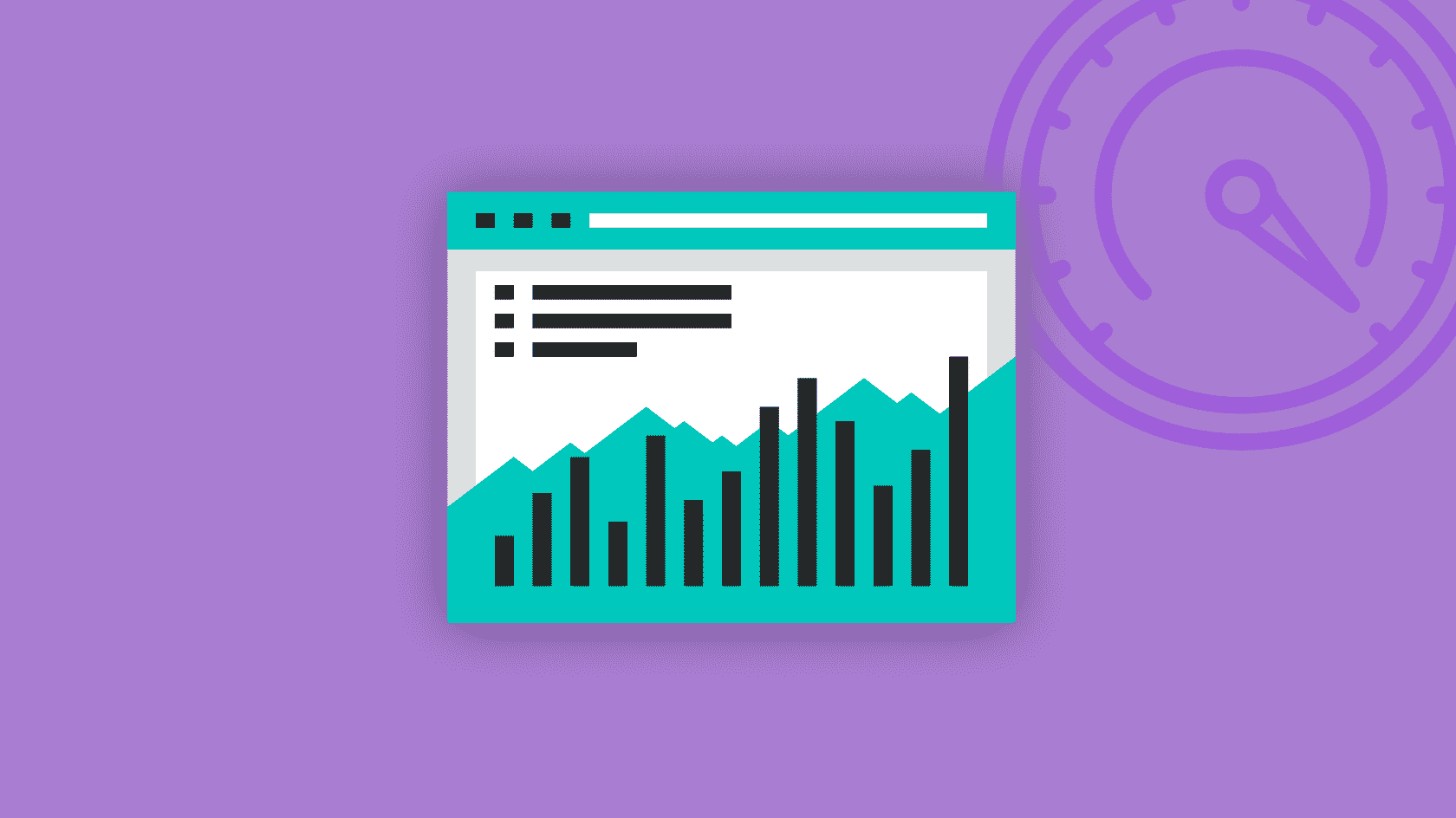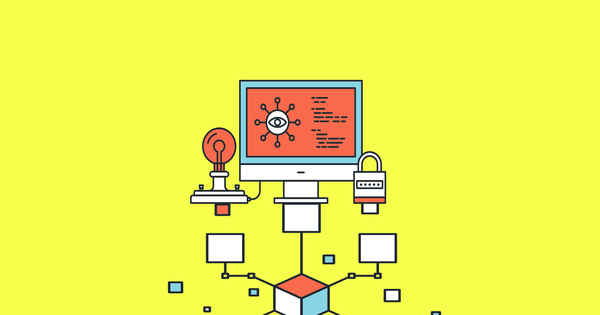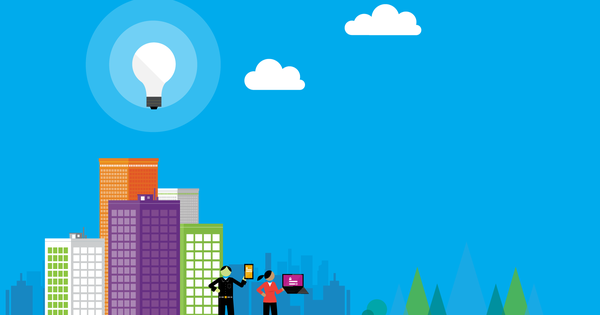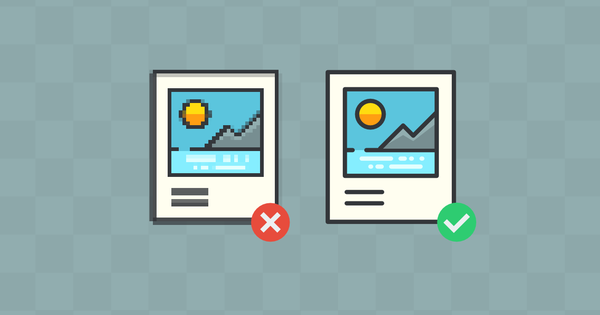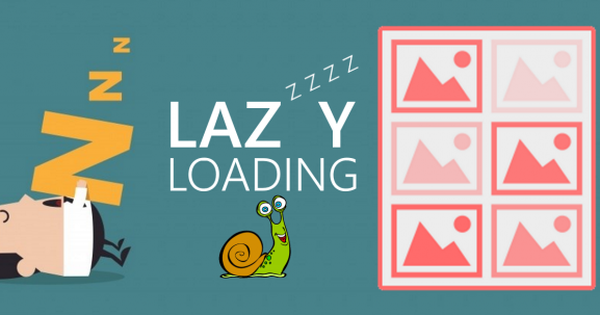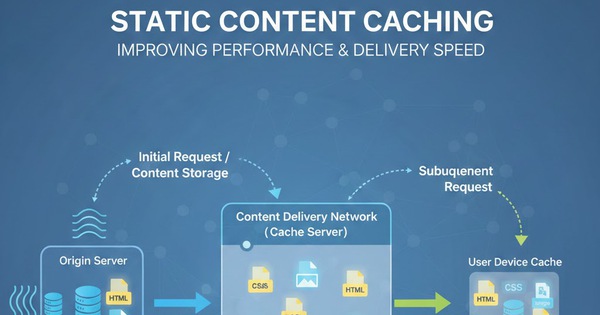Autoptimize - Plugin tối ưu website WordPress
Autoptimize Plugin là gì?
Autoptimize giúp liên kết tất cả các scripts và styles, thu nhỏ và nén chúng lại, thêm expires head và cache chúng. Nó cũng di chuyển các styles lên đầu trang và scripts xuống footer.
Plugin WordPress này thậm chí còn giảm thiểu mã HTML, làm cho trang của bạn trở nên cực kỳ nhẹ nhàng. Ngoài ra, các tùy chọn nâng cao sẵn có sẽ cho phép bạn tự điều chỉnh Autoptimize tự phù hợp với các nhu cầu cụ thể của website.

Autoptimize giúp liên kết tất cả các scripts và styles
10 bước hướng dẫn cài đặt Autoptimize Plugin WordPress
- 1. Đăng nhập vào WordPress Admin panel.
- 2. Di chuyển chuột tới "Plugins" và click "Add New."
- 3. Trong hộp "Search", gõ "Autoptimize" và click "Search Plugins."
- 4. Click "Install Now." Hộp thoại nhắc sẽ mở ra và hỏi xem bạn có chắc chắn muốn cài đặt plugin hay không.
Click "OK".
Sau khi tải xong plugin, hãy click "Activate Plugin."
- 5. Điều hướng tới "Settings → Autoptimize."
- 6. Click vào nút "Show advanced settings".
- 7. Trong phần HTML, kích hoạt 2 mục sau đây: "Optimize HTML Code" and "Keep HTML comments."
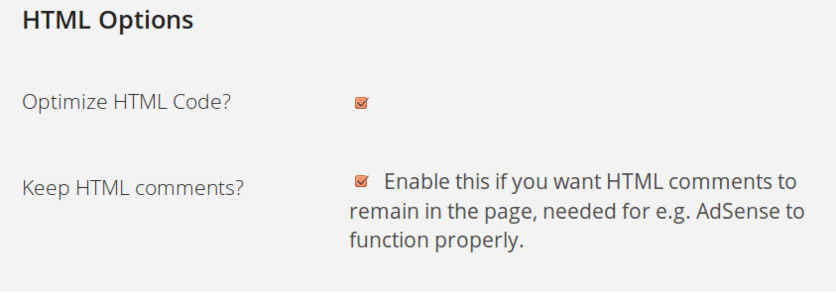
Cài đặt Autoptimize cho WordPress
- 8. Trong mục "Javascript Options", kích hoạt "Optimize JavaScript Code" and "Force JavaScript in head."
Nếu tệp .js của bạn vi phạm lỗi script, bạn cũng có thể kích hoạt chức năng sau "Add try-catch wrapping".
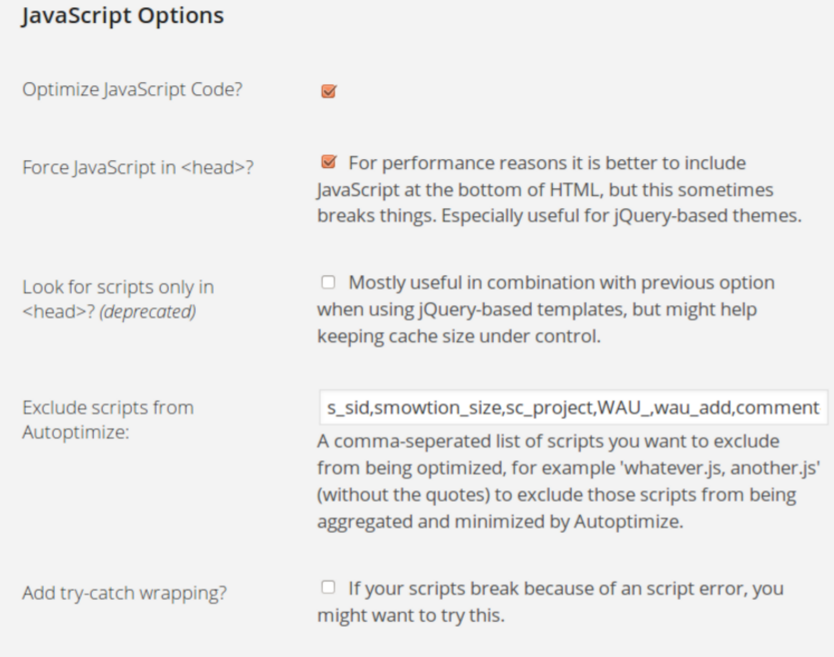
- 9. Trong phần "CSS Options", hãy bật "Optimize CSS Code". Bạn cũng có thể nội tuyến (inline) CSS để các trang tải nhanh hơn.
Lưu ý: Tùy chọn này rất hữu hiệu cho các trang web nhỏ hơn, nhưng nó thực sự có thể làm chậm các trang web có nhiều lưu lượng truy cập.
Ngoài ra còn có tùy chọn để loại trừ các mã CSS nhất định ra khỏi plugin.
Lưu ý: KHÔNG bật tùy chọn "Generate data: URIs for images". Bởi vì điều này sẽ dẫn đến giảm số lượng request khi tải trang, nhưng nó sẽ buộc các images phải được phục vụ thông qua origin thay vì qua CDN.
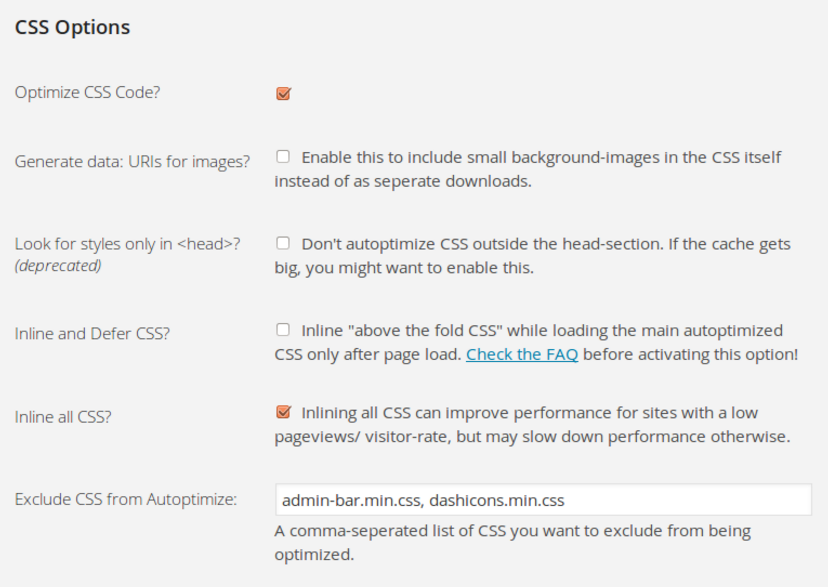
- 10. Nhập URL CDN của bạn vào trường "CDN Base URL" và nhấp vào nút "Save Changes and Empty Cache". Sử dụng URL CDN của bạn thay vì "http://foo.bar.netdna-cdn.com".
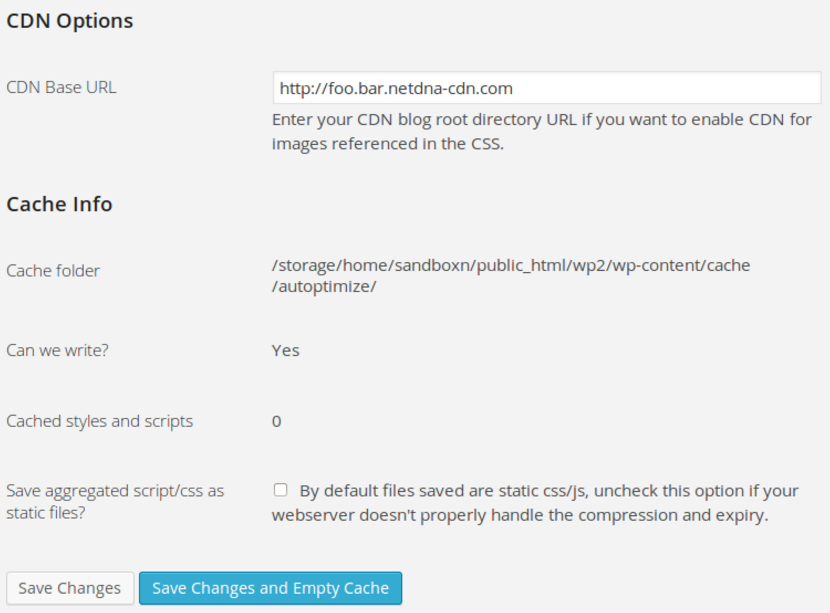
Lưu ý: CDN được kích hoạt khi nhập thư mục gốc của CDN blog (CDN blog root directory), (ví dụ: http://cdn.example.com/). Nếu URL đó xuất hiện, nó sẽ được sử dụng cho tất cả các files được tạo ra bởi Autoptimize (tức là các CSS và JS tổng hợp, aggregated), bao gồm hình nền trong CSS (khi không sử dụng data-uri's).
Nếu bạn muốn hình ảnh cũng được tải lên CDN, bạn có thể thay đổi upload_url_path trong cấu hình WordPress (/wp-admin/options.php) thành thư mục tải lên CDN đích (ví dụ: http://cdn.example.net / wordpress / wp-content / uploads /).
Hãy chú ý cân nhắc để xem xét chỉ áp dụng điều trên cho những hình ảnh tải lên từ thời điểm đó trở đi, không áp dụng cho những hình ảnh đã được tải lên trước đó.
Autoptimize tương thích với các plugin như WP Super Cache và CDN do Bizfly Cloud cung cấp.
>> Có thể bạn quan tâm: Bizfly CDN mạng phân phối nội dung được phát triển và cung cấp bởi Bizfly Cloud
Nếu bạn có bất kỳ câu hỏi nào về cách sử dụng plugin này một cách hiệu quả, hãy đừng ngần ngại bắt đầu trò chuyện trực tiếp với chúng tôi hoặc để lại nhận xét ngay bên dưới. Cảm ơn các bạn đã theo dõi!
Dịch từ: maxcdn.com
GiangPTH - Bizfly Cloud
>> Có thể bạn quan tâm: CDN giúp các website mua sắm trực tuyến phát triển mạnh mẽ
Bizfly Cloud là nhà cung cấp dịch vụ điện toán đám mây với chi phí thấp, được vận hành bởi VCCorp.
Bizfly Cloud là một trong 4 doanh nghiệp nòng cốt trong "Chiến dịch thúc đẩy chuyển đổi số bằng công nghệ điện toán đám mây Việt Nam" của Bộ TT&TT; đáp ứng đầy đủ toàn bộ tiêu chí, chỉ tiêu kỹ thuật của nền tảng điện toán đám mây phục vụ Chính phủ điện tử/chính quyền điện tử.
Độc giả quan tâm đến các giải pháp của Bizfly Cloud có thể truy cập tại đây.
DÙNG THỬ MIỄN PHÍ và NHẬN ƯU ĐÃI 3 THÁNG tại: Manage.bizflycloud